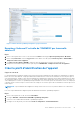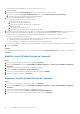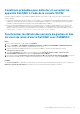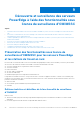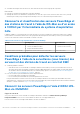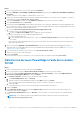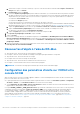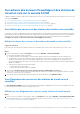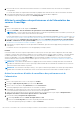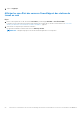Users Guide
Table Of Contents
- Dell EMC OpenManage Integration version 7.3 with Microsoft System Center (OMIMSSC) pour System Center Operations Manager (SCOM) Guide de l’utilisateur
- Table des matières
- À propos de Dell EMC OpenManage Integration with Microsoft System Center (OMIMSSC) pour System Center Operations Manager (SCOM)
- Présentation de l’architecture OMIMSSC
- Fonctionnalités clés d’OMIMSSC pour SCOM
- Avantages de l’appliance OMIMSSC pour SCOM
- Comparer les fonctionnalités proposées par l’appliance OMIMSSC pour SCOM par rapport à Dell EMC Windows Server Agent-based and iDRAC7 ou iDRAC8 SNMP Management Pack for SCOM
- Nouvelles fonctionnalités de cette version
- Acheter et gérer la licence OMIMSSC
- Informations sur les ports et la matrice de communication pour l’appliance OMIMSSC
- Matrice de support
- Déployer et configurer l’appliance OMIMSSC pour SCOM
- Inscription (enregistrement) du groupe de gestion SCOM dans l’appliance OMIMSSC pour SCOM
- Créer un profil d’identification Windows
- Inscrire les serveurs du groupe de gestion SCOM et des serveurs de relais d’alerte Dell EMC dans l’appliance OMIMSSC pour SCOM
- Modifier les paramètres d’inscription
- Configuration et intégration des serveurs de relais d’alerte Dell EMC
- Configuration matérielle des serveurs de relais d’alerte
- Conditions préalables à la configuration des serveurs de relais d’alerte pour la mise à l’échelle du nombre d’appareils surveillés
- Détecter les serveurs de relais d’alerte sur la console SCOM
- Télécharger et installer le programme d’installation du serveur de relais d’alerte Dell EMC à partir du portail d’administration OMIMSSC
- Modifications de configuration effectuées par le programme d’installation du serveur de relais d’alerte Dell EMC
- Surveillance des vues des serveurs de relais d’alerte Dell EMC
- Synchroniser les serveurs de relais d’alerte avec l’appliance OMIMSSC pour SCOM
- Réparer les erreurs d’installation du programme d’installation du serveur de relais d’alerte Dell EMC
- Désinstaller le programme d’installation de serveur de relais d’alerte Dell EMC
- Autres tâches que vous pouvez effectuer sur le portail d’administration d’OMIMSSC
- Gérer OMIMSSC à partir de la console SCOM
- Accès au tableau de bord Dell EMC OpenManage Integration à l’aide de la console SCOM
- Créer le profil d’identification de l’appareil
- Conditions préalables pour détecter et surveiller les appareils Dell EMC à l’aide de la console SCOM
- Synchroniser les détails des serveurs de gestion et des serveurs de relais d’alerte Dell EMC avec OMIMSSC
- Découverte et surveillance des serveurs PowerEdge à l’aide des fonctionnalités sous licence de surveillance d’OMIMSSC
- Présentation des fonctionnalités sous licence de surveillance d’OMIMSSC pour les serveurs PowerEdge et les stations de travail en rack
- Découverte et classification des serveurs PowerEdge et des stations de travail à l’aide de WS-Man ou d’un accès à l’iDRAC par l’intermédiaire du système d’exploitation hôte
- Conditions préalables pour détecter les serveurs PowerEdge à l’aide de la surveillance (sous licence) des serveurs et des stations de travail en rack Dell EMC
- Découvrir les serveurs PowerEdge à l’aide d’iDRAC WS-Man via OMIMSSC
- Détecter les serveurs PowerEdge à l’aide de la console SCOM
- Découvertes d’objets à l’aide de WS-Man
- Configuration des paramètres d’alerte sur l’iDRAC et la console SCOM
- Surveillance des serveurs PowerEdge et des stations de travail en rack sur la console SCOM
- Vues Alertes des serveurs et des stations de travail en rack surveillés
- Vues Diagramme des serveurs et des stations de travail en rack surveillés
- Afficher la surveillance des performances et de l’alimentation des serveurs PowerEdge
- Afficher les vues État des serveurs PowerEdge et des stations de travail en rack
- Détecter et gérer les serveurs PowerEdge via l’iSM-WMI
- _
- Éditions Évolutive et Détaillée pour les serveurs PowerEdge et les stations de travail en rack via l’iSM-WMI
- Détection et classification des serveurs PowerEdge et des stations de travail en rack à l’aide d’iSM-WMI
- Conditions préalables pour la détection de serveurs PowerEdge via l’iSM-WMI
- Détecter les serveurs PowerEdge via l’iSM-WMI
- Fonctionnalités de surveillance pour les serveurs PowerEdge et les stations de travail en rack via iSM-WMI
- Options de vues de la fonctionnalité de surveillance des serveurs et des stations de travail en rack Dell EMC via l’iSM-WMI
- Vue Alerte dans la fonctionnalité de surveillance via l’iSM-WMI
- Vues Diagramme dans la fonctionnalité de surveillance à l’aide d’iSM-WMI
- Vues de surveillance des performances et de l’alimentation dans la fonctionnalité de surveillance à l’aide d’iSM-WMI
- Vues État dans la fonctionnalité de surveillance via l’iSM-WMI
- Options de vues de la fonctionnalité de surveillance des serveurs et des stations de travail en rack Dell EMC via l’iSM-WMI
- Découverte et surveillance des châssis Dell EMC à l’aide d’OMIMSSC
- Découverte et classification des châssis
- Détecter les châssis Dell EMC PowerEdge à l’aide d’OMIMSSC
- Détecter les châssis Dell EMC PowerEdge à l’aide de SCOM
- Configuration d’un compte SNMP RunAsAccount sur la console SCOM pour les châssis
- Fonctionnalité de surveillance de châssis dans OMIMSSC
- Fonction de corrélation des serveurs modulaires avec les châssis
- Découverte et surveillance des commutateurs réseau Dell EMC à l’aide d’OMIMSSC
- Découverte et classification des commutateurs réseau
- Remplacer les propriétés pour personnaliser le processus de découverte des commutateurs réseau
- Détecter les commutateurs réseau Dell EMC à l’aide d’OMIMSSC
- Détecter les commutateurs réseau Dell EMC à l’aide de SCOM
- Configuration d’un compte SNMP RunAsAccount sur la console SCOM pour les commutateurs réseau
- Fonctionnalité de surveillance des commutateurs réseau dans OMIMSSC
- Gérer des périphériques Dell EMC à l’aide de l’appliance OMIMSSC
- Exécuter des tâches sur la console SCOM pour les fonctionnalités de surveillance d’OMIMSSC
- Exécuter des tâches basées sur la fonctionnalité de surveillance d’OMIMSSC sur SCOM
- Tâches s’exécutant sur les périphériques Dell EMC à l’aide des fonctionnalités de surveillance d’OMIMSSC
- Vérifier la connexion aux nœuds
- Afficher les informations sur la garantie des serveurs PowerEdge
- Lancer OMSA sur des serveurs monolithiques à l’aide de la console SCOM
- Lancer l’iDRAC à l’aide de la console SCOM
- Lancer le bureau à distance sur des serveurs monolithiques à l’aide de la console SCOM
- Exécuter une réinitialisation matérielle d’un iDRAC à distance
- Effacer les journaux ESM (Embedded Server Management)
- Tâches liées à la gestion de l’alimentation
- Lancement de la console Dell CMC
- Sauvegarde et restauration des paramètres et des données de l’appliance OMIMSSC
- Mise à niveau de l’appliance OMIMSSC pour SCOM
- Mettre à niveau la version de l’appliance OMIMSSC à l’aide des correctifs
- Mettre à niveau l’appliance à l’aide de la sauvegarde et de la restauration des données de l’appliance OMIMSSC
- Mettre à jour l’appliance OMIMSSC à l’aide de la page Mises à jour et recommandations sur la console SCOM
- Annulation de l’inscription (annulation de l’enregistrement) du groupe de gestion SCOM inscrit dans OMIMSSC
- Supprimer une machine virtuelle OMIMSSC
- Dépannage
- Problèmes associés au déploiement de l’appliance OMIMSSC et au portail d’administration d’OMIMSSC
- Après le déploiement de l’appliance OMIMSSC, aucune adresse IP n’est attribuée à l’appliance OMIMSSC
- Impossible de démarrer le Tableau de bord OpenManage Integration dans la console SCOM
- Impossible de se connecter au portail d’administration d’OMIMSSC à l’aide du navigateur Mozilla Firefox
- Impossible de se connecter à l’appliance OMIMSSC
- La connexion est indisponible entre OMIMSSC et la console SCOM
- Problèmes liés à l’inscription du groupe de gestion SCOM auprès de l’appliance OMIMSSC pour SCOM
- Après le déploiement de l’appliance OMIMSSC, l’inscription de serveurs de gestion avec OMIMSSC échoue ou les packs de gestion Dell EMC ne sont pas correctement installés.
- Constatation de problèmes lorsque les noms d’utilisateur du compte local et du compte de domaine correspondent, mais que les mots de passe diffèrent
- L’importation du pack de gestion Vue Tableau de bord Dell EMC OpenManage Integration échoue dans Microsoft System Center-Operations Manager 2012 R2
- Problèmes liées à l’annulation de l’inscription du groupe de gestion SCOM auprès de l’appliance OMIMSSC
- Problèmes liés à la découverte et à la surveillance des appareils Dell EMC
- Impossible de détecter et surveiller les périphériques après le redémarrage d’OMIMSSC
- Une tâche exécutée sur OMIMSSC pour détecter un périphérique reste à l’état En cours pendant plus de cinq heures
- Impossible de définir la destination d’interruption SNMP sur le ou les appareils cibles
- Impossible de recevoir des alertes à partir du châssis ou des commutateurs réseau découverts
- Résoudre les problèmes liés à la synchronisation des données des périphériques Dell EMC avec l’OMIMSSC
- Autres problèmes
- Résoudre les problèmes dans le Tableau de bord de gestion des fonctionnalités Dell EMC
- ID d'événement 33333 : nouvelle tentative de couche d'accès aux données rejetée sur SqlError
- Impossible de télécharger la requête de signature de certificat à l’aide d’Internet Explorer
- Le portail d’administration OMIMSSC affiche des exceptions après la mise à niveau de l’appliance
- Les appareils associés au serveur de relais d’alerte Dell EMC ne sont pas supprimés du tableau de bord Dell EMC OpenManage Integration en cas de problème réseau
- Problèmes associés au déploiement de l’appliance OMIMSSC et au portail d’administration d’OMIMSSC
- Rubriques de référence
- Fonctionnalités de surveillance prises en charge par OMIMSSC
- Configuration des fonctionnalités de surveillance d’OMIMSSC à l’aide du Tableau de bord de gestion des fonctionnalités
- Importer les fonctionnalités de surveillance à l’aide du Tableau de bord de gestion des fonctionnalités Dell EMC
- Mettre à niveau les fonctionnalités de surveillance à l’aide du Tableau de bord de gestion des fonctionnalités Dell EMC
- Personnalisation des fonctionnalités de surveillance à l’aide du Tableau de bord Gestion des fonctionnalités pour les éditions évolutives et détaillées
- Supprimer les fonctionnalités de surveillance à l’aide du Tableau de bord Gestion des fonctionnalités Dell EMC
- Niveaux de gravité des appareils détectés
- Exécuter des tâches sur la console SCOM
- Remplacer les propriétés pour personnaliser le processus de découverte des périphériques
- Principales fonctionnalités de la surveillance sous licence des serveurs PowerEdge dans OMIMSSC
- Mode de verrouillage de la configuration système dans les serveurs iDRAC9 PowerEdge
- Gestionnaire de groupe iDRAC sur les serveurs iDRAC9 PowerEdge
- Résolution automatique des événements
- Planification de la capacité des serveurs PowerEdge découverts via l’iDRAC et iSM
- Détecter et restaurer l’état d’un CMC ou d’un OpenManage Enterprise-Modular en échec
- Informations de connexion aux ports des serveurs PowerEdge découverts via l’iDRAC et iSM
- Composants matériels des serveurs et des stations de travail en rack surveillés par OMIMSSC
- Composants matériels du châssis surveillés par OMIMSSC
- Composants matériels des commutateurs réseau surveillés par l’OMIMSSC
- Options de vues fournies par les fonctionnalités de surveillance d’OMIMSSC
- Moniteurs d’unités OMIMSSC
- Moniteurs d’unités de la fonction de surveillance sous licence d’OMIMSSC et de Dell EMC Windows Server Agent-based and iDRAC7 ou iDRAC8 SNMP Management Pack Version 7.3 for System Center Operations Manager pour les serveurs et les stations de travail PowerEdge
- Moniteurs d’unités pour la fonctionnalité de surveillance des châssis Dell EMC
- Moniteurs d’unités pour la fonctionnalité de surveillance des commutateurs réseau Dell EMC
- Règles d’événement utilisées par différentes fonctionnalités de surveillance d’OMIMSSC
- Ressources supplémentaires
- Accès au contenu de support à partir du site de support Dell EMC
- Contacter Dell Technologies
- Glossaire
- Rubriques supplémentaires
- Configurer SCOM pour surveiller les interruptions et les moniteurs d’unités à base d’interruptions
- Créer un compte « À exécuter en tant que » pour la surveillance SNMP
- Associer plusieurs comptes « À exécuter en tant que »
- Installer le modèle d’appareil WS-Man (Web Services Management) et SMASH
- Tâche Associer un compte « À exécuter en tant que » – Fonctionnalité de surveillance des serveurs et des stations de travail en rack Dell EMC
2. En fonction des serveurs ou des stations de travail en rack dont vous souhaitez afficher l’état, sélectionnez la vue Diagramme
correspondante.
Le volet de droite affiche une représentation hiérarchique et graphique de la station de travail ou du serveur Dell EMC sélectionné.
3. Pour afficher plus d’informations sur un périphérique, sélectionnez un composant dans le diagramme.
Les détails du composant s’affichent dans la section Affichage détaillé.
Afficher la surveillance des performances et de l’alimentation des
serveurs PowerEdge
Étapes
1. Dans le volet de gauche de SCOM, cliquez sur Surveillance.
2. Sélectionnez Dell EMC > Vues de surveillance des performances et de l’alimentation Dell EMC.
REMARQUE : Toutes les règles de mesures de performance sont désactivées par défaut pour la fonctionnalité (sous licence) de
surveillance des serveurs et des stations de travail en rack Dell EMC.
Pour plus d’informations sur les vues de surveillance des performances et de l’alimentation disponibles, reportez-vous à la section Vues
de surveillance des performances et de l’alimentation affichées par différentes fonctionnalités de surveillance d’OMIMSSC , page 118.
3. Pour afficher les mesures d’utilisation de la carte système, sélectionnez Surveillance des performances et de l’alimentation
Dell EMC > Utilisation de la carte système Dell EMC. Voir Vues de surveillance des performances et de l’alimentation affichées
par différentes fonctionnalités de surveillance d’OMIMSSC , page 118.
4. Sélectionnez les compteurs depuis les vues des performances individuelles, puis sélectionnez la plage horaire pour laquelle les valeurs
sont requises.
Les données collectées sont représentées sous forme graphique pour chaque système.
Résultats
Un moniteur d’unités surveille le compteur de performances sur deux cycles successifs pour vérifier s’il dépasse la valeur seuil critique
configurée. Lorsque la valeur seuil critique est dépassée, le serveur change d’état et une alerte critique est générée. Ce moniteur d'unités
est désactivé par défaut. Vous pouvez remplacer (activer) les valeurs seuils du volet Création de la console SCOM. Les moniteurs
d’unités sont disponibles sous les objets Serveur Dell pour la fonctionnalité de surveillance sous licence. Pour activer les moniteurs
d’unités et définir les valeurs seuils des moniteurs d’unités, reportez-vous à la section Activer les moniteurs d’unités de surveillance des
performances et de l’alimentation , page 49.
REMARQUE :
La surveillance de l’alimentation ne s’applique qu’aux serveurs Dell EMC PowerEdge dotés de la fonctionnalité de
surveillance de l’alimentation. Elle n’est activée que lorsque l’édition Détaillée de la fonctionnalité de surveillance des serveurs et des
stations de travail en rack Dell EMC est présente.
REMARQUE : Vue Performances de disque : iSM (%). Cette option est désactivée par défaut et ne s’affiche que lorsque l’édition
Détaillée de la fonctionnalité de surveillance des serveurs et des stations de travail en rack Dell EMC est installée et importée.
Activer les moniteurs d’unités de surveillance des performances et de
l’alimentation
Étapes
1. Dans le volet de gauche de la console SCOM, cliquez sur Création.
2. Développez Objets du pack de gestion, puis sélectionnez Moniteurs.
3. Dans le volet en cours, dans le champ Rechercher, cherchez Performance.
La liste des périphériques dont les performances sont surveillées est affichée.
4. Faites défiler vers le bas jusqu’à ce que vous trouviez Serveur Dell et développez Performances.
Les moniteurs d’unités de performances associés aux serveurs Dell sont répertoriés.
5. Cliquez avec le bouton droit de la souris sur le moniteur d’unités que vous souhaitez activer, puis cliquez sur Remplacements >
Remplacer le moniteur > Pour tous les objets de la classe : Serveur Dell.
6. Dans la boîte de dialogue Propriétés de remplacement :
a. Dans la ligne Activé, définissez la Valeur de remplacement sur Vrai.
b. Dans la section Pack de gestion, sélectionnez un pack de gestion dans la liste déroulante.
Pour créer un pack de gestion pour OMIMSSC, cliquez sur Nouveau.
Découverte et surveillance des serveurs PowerEdge à l’aide des fonctionnalités sous licence de surveillance d’OMIMSSC
49